La barre des tâches de Windows 10 peut devenir un peu écrasante une fois que vous épinglez un grand nombre de vos applications essentielles. Si vous êtes quelqu’un qui a besoin de la commodité d’ajouter autant de raccourcis que possible sans sacrifier l’espace libre sur l’intégralité de votre barre des tâches, il existe une nouvelle application open source nommée « Groupes de la barre des tâches » que vous ne devriez pas manquer.
Raccourcis de la barre des tâches de groupe sur Windows 10
1. Télécharger les groupes de la barre des tâches depuis GitHub. L’application est léger et ne pèse que 150 Ko. Après avoir téléchargé le fichier ZIP, extrayez le fichier ZIP à l’aide de l’un des extracteurs de fichiers pour accéder au fichier exécutable.
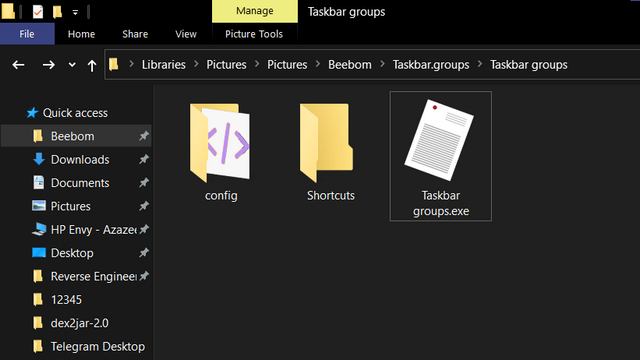
2. Lorsque vous ouvrez l’application pour la première fois, la seule option que vous verrez est « Ajouter un groupe de barre des tâches ». Cliquez dessus pour commencer à créer des raccourcis pour vos programmes préférés.
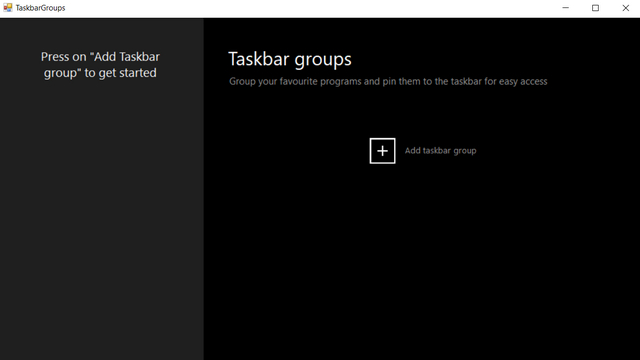
3. Sur la page qui apparaît maintenant, vous pouvez ajoutez une icône pour le groupe que vous êtes sur le point de créer. Cette icône apparaîtra dans votre barre des tâches. Vous pouvez également définir la largeur maximale, allant de 1 à 20. Après avoir défini l’icône du groupe, cliquez sur «Ajouter un nouveau raccourci» et choisissez les applications que vous souhaitez ajouter au groupe.
![]()
4. Une fois que vous avez ajouté toutes les applications requises, attribuer un nom au groupe, et cliquez sur Enregistrer. Dans ce cas, j’ai choisi quelques navigateurs Web pour un accès plus rapide.
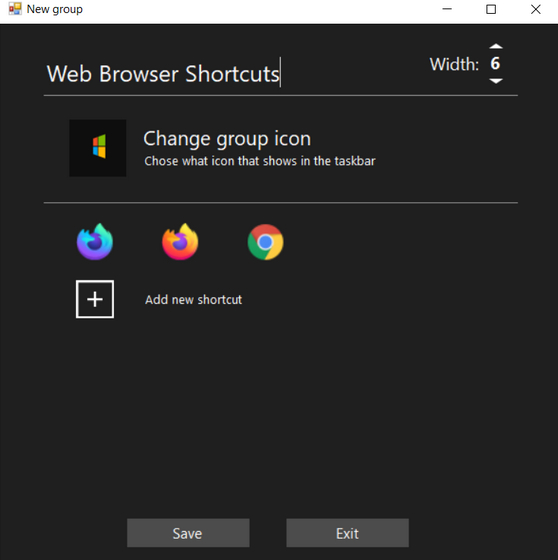
5. Peu de temps après avoir cliqué sur Enregistrer, l’application enregistre le groupe et vous amène à la page d’accueil. Ici, vous trouverez le groupe que vous venez de créer. Tu devrais maintenant cliquez sur le groupe pour accéder au dossier Raccourcis.
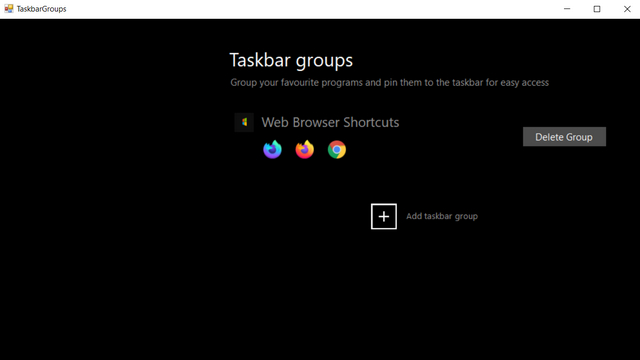
6. Dans le dossier Raccourcis, cliquez avec le bouton droit sur le raccourci que vous venez de créer et choisissez « Épingler à la barre des tâches ». Vous pouvez également choisir d’épingler le raccourci vers le menu Démarrer.
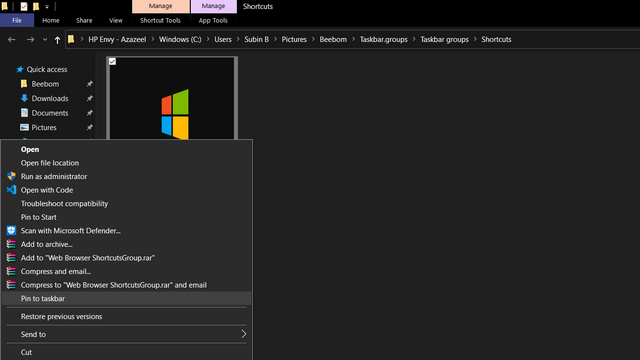
7. Après avoir épinglé le raccourci à la barre des tâches, vous verrez une nouvelle entrée dans la barre des tâches avec l’icône de groupe que vous avez attribuée à la troisième étape. Vous pouvez accéder à tous les raccourcis groupés en cliquant sur l’icône. De cette façon, vous n’avez plus à vous soucier d’avoir plusieurs icônes pour la même catégorie d’applications dans la barre des tâches.
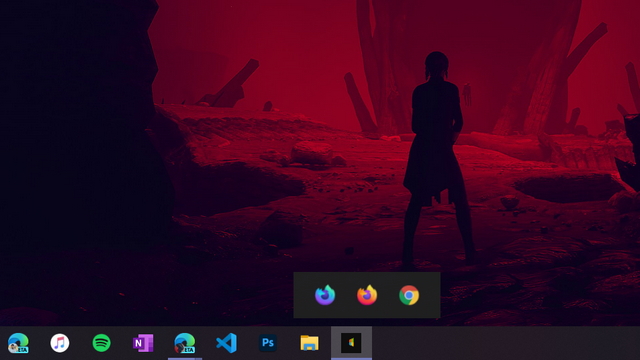
Utilisez les raccourcis de la barre des tâches pour organiser la barre des tâches sous Windows 10
Bien que j’aie aimé l’idée de l’application et la simplicité qui l’accompagne, je dois dire que l’application cliente est assez simple pour le moment. Par exemple, vous ne pouvez pas réorganiser les applications ou modifier la liste des raccourcis. À ce moment, vous devrez créer un nouveau groupe au cas où vous souhaiteriez modifier l’ensemble des applications du groupe. Pour ce que ça vaut, vous pouvez essayer de savoir si cette application légère s’intègre parfaitement dans votre flux de travail. Pour plus de conseils de ce type, n’oubliez pas de consulter notre article sur les meilleurs trucs et astuces de Windows 10.



![[2023] 6 façons de copier / coller du texte brut sans formatage](https://media.techtribune.net/uploads/2021/03/5-Ways-to-Copy-Paste-Plain-Text-Without-Formatting-on-Your-Computer-shutterstock-website-238x178.jpg)






